Утилита S3TurboTool позволяет сделать анлок турбо-буста и андервольтинг наиболее удобным способом, а также есть ряд полезных функций. Программа очень удобна, так как все необходимые инструменты собраны в одном месте, что очень облегчает все действия для проведения процедуры Unlock Turbo Boost.
Ключевые отличия от классического Unlock Turbo Boost:
- В версии драйвера PEI поддерживается сон, то есть после сна анлок не слетает как это было ранее в других драйверах анлока.
* PEI версия драйвера часто окирпичивает брэндовые платы (Asus, MSI, Gigabyte и т.д.), если хотите чтобы анлок не слетал после сна используйте RAW.
- В версии DXE поддерживаются двухпроцессорные системы, но не поддерживается сон, также DXE версия поддерживает индивидуальные настройки анлока для каждого CPU.
Данная инструкция подходит к любой материнской плате LGA 2011-3, в том числе и для брендовых - Asus, MSI, Gigabyte и т.д. Прежде чем делать Unlock, убедитесь что ваш процессор со Stepping 2 или финальная версия. Не рекомендуется делать Unlock, если вы используете процессор E5-16xx v3 с разблокированным множителем, система будет вести себя крайне нестабильно.
Особенности:
- Работает с любой операционной системой: Windows, Linux и другими.
- Не важно какой формат вашего системного диска, MBR или GPT. Unlock Turbo Boost не будет слетать после переустановки Windows и сброса BIOS.
- Возможно сделать только с процессорами Xeon E5-26xx v3 и Xeon E5-46xx v3 со Stepping 2 и финальные версии.
- Unlock со всеми процессорами Xeon E5 v4 сделать невозможно!
Stepping процессора можно посмотреть в программе CPU-Z:
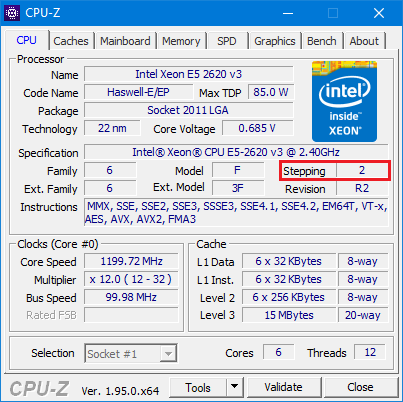
1. Подготовка:
- Скачайте и распакуйте архив с утилитой S3TurboTool
- Сделайте бэкап биоса вашей платы для дальнейшей работы с ним, или скачайте его с сайта производителя если у вас брендовая плата.
Бэкап можно сделать с помощью S3TurboTool нажав кнопку «Сделать fullbuckup»
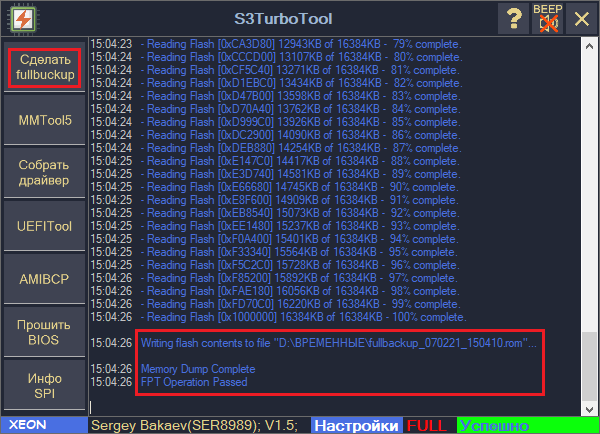
По завершению работы программы вы получите бэкап родного биоса в формате .rom
2. Удаление микрокода 06F2
Нажимаем кнопку «MMTool5»
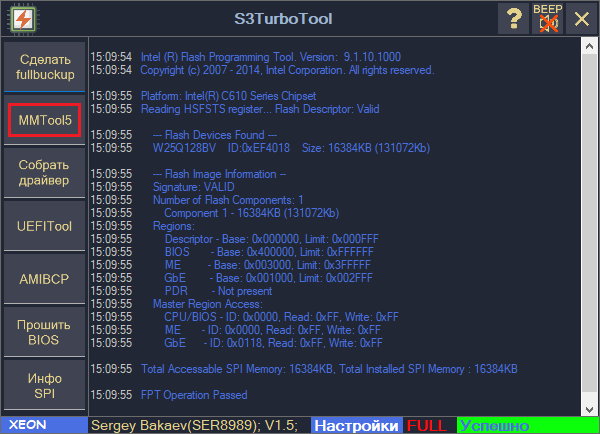
В открывшейся программе MMTool нажимаем кнопку «Load Image» и загружаем наш биос
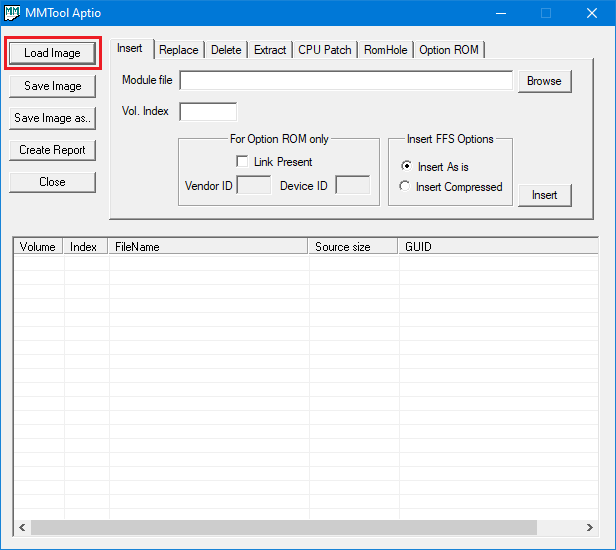
Переходим во вкладку «CPU Patch», выделяем микрокод 06F2 (если их два, нужно удалить оба) и удаляем, последовательность на скриншоте:
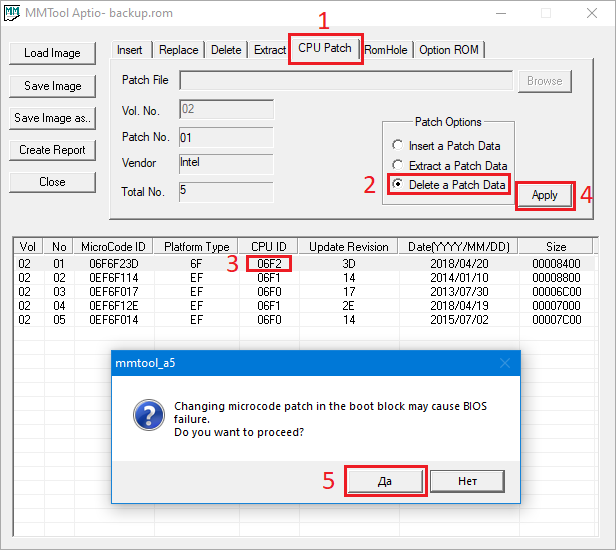
После удаления микрокода, нажмите кнопку «Save Image», данным действием мы перезаписали наш биос, MMTool можно закрыть.
3. Настраиваем CPU C State Control
Если у вас брендовая материнская плата Asus, MSI, Gigabyte и т.д., пропустите данный шаг.
В утилите S3TurboTool нажимаем кнопку «AMIBCP»
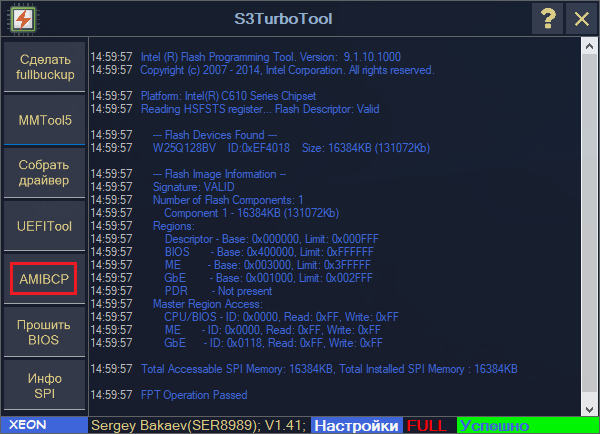
В открывшейся программе AMIBCP загружаем наш биос, нажимаем File > Open.
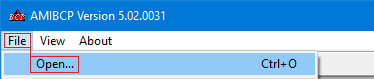
Раскрываем список «Common RefCode Configuration > IntelRCSetup > Advanced Power Management Configuration > CPU C State Control»
Справа, в столбце Optimal, двойным кликом меняем значение параметров:
«Package C State limit» на «C2 state»
«CPU C3 report» на «Enable»
«CPU C6 report» на «Disable»
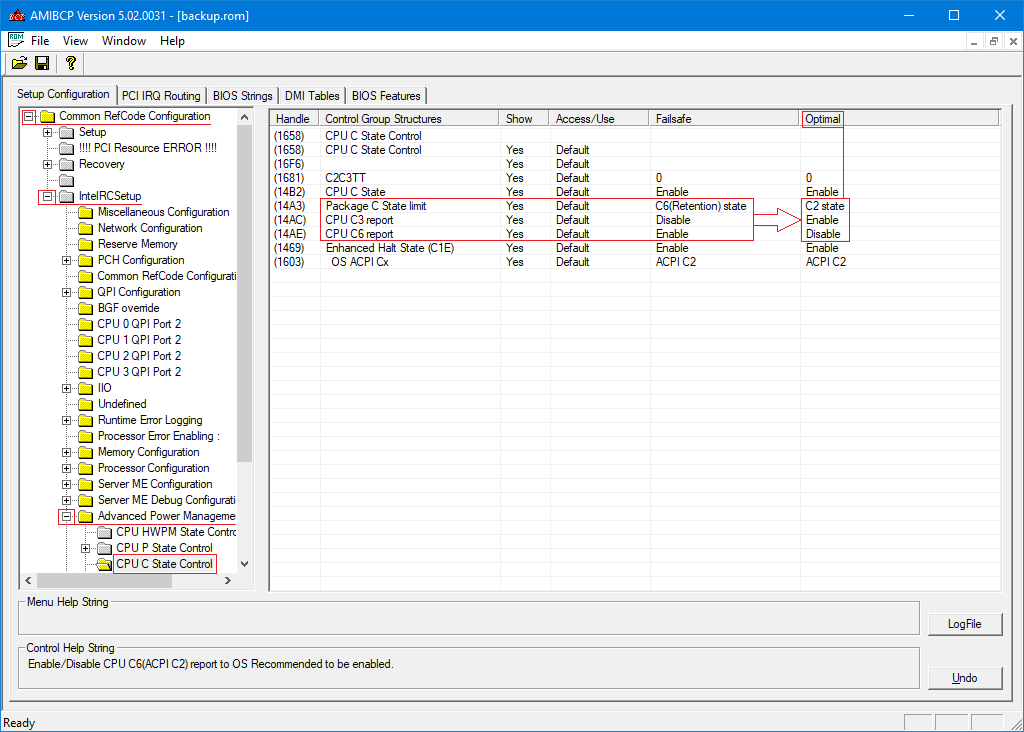
Закрываем программу AMIBCP и соглашаемся на сохранение внесённых изменений.
4. Определяемся какой драйвер будем собирать, PEI-драйвер, RAW-драйвер или DXE-драйвер
Если система двухпроцессорная, то переходим к созданию DXE-драйвера. Для однопроцессорных систем нужно проверить, есть ли в нашем биосе модуль PchS3Peim.
- Запускаем утилиту S3TurboTool и нажимаем кнопку «UEFITool».
- В открывшейся программе UEFITool открываем биос File > Open image file
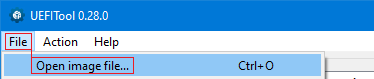
- Раскрываем список Intel image > BIOS region > 8C8CE578-...(самый нижний, в котором PEI-драйверы)
- Примерно среди первых 20 значений ищем 271DD6F2-... (модуль PchS3Peim). Если такой есть, значит будем собирать PEI-драйвер. Если такого нет, значит собираем RAW-драйвер или DXE-драйвер.
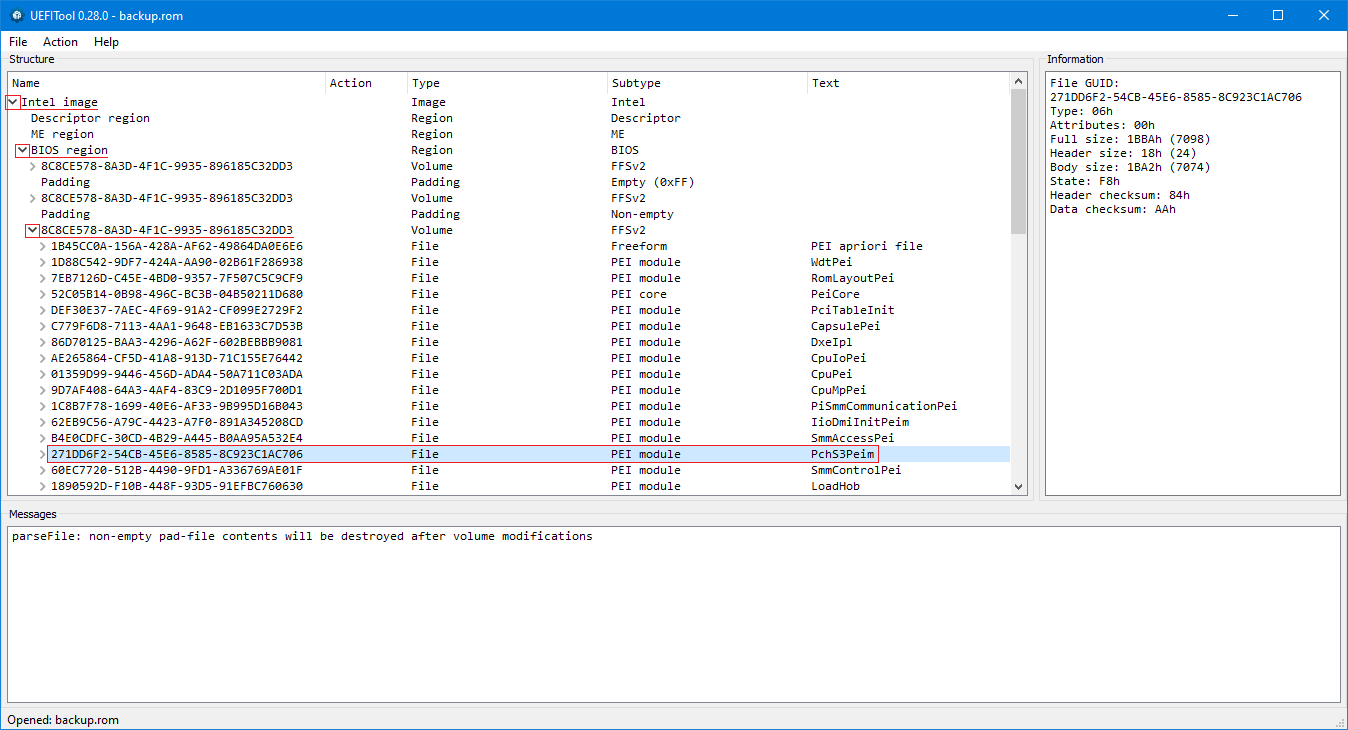
5. Сборка и установка PEI-драйвера
В утилите S3TurboTool нажимаем «Собрать драйвер»
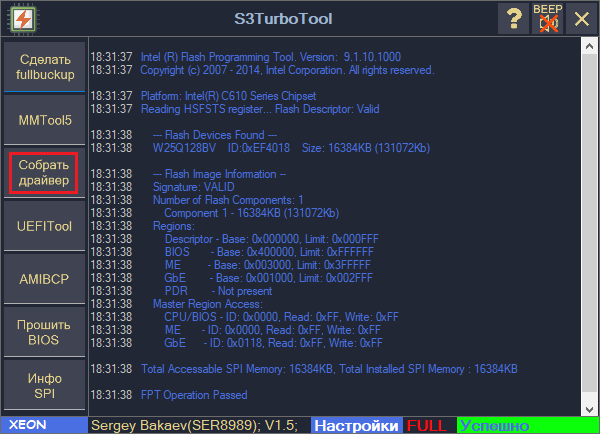
В открывшемся окне выставляем необходимые настройки смещения напряжения, если вы не знаете какое напряжение подойдёт вашему CPU, начните с -50 на Core и -20 на Cache (как на скриншоте ниже), данный андервольтин подойдёт практически к любому CPU. Оставляем галочку «Разблокировка турбо». Остальные настройки лучше не трогать, если вы не знаете для чего они.
Если у вас брендовая плата - Asus, MSI, Gigabyte и т.д., не устанавливайте смещение напряжения - это даст возможность управлять напряжением из под биоса.
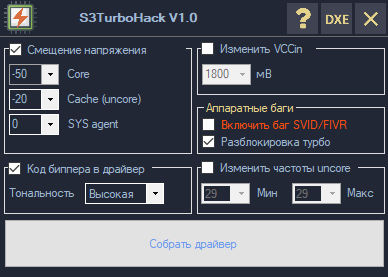
После установки нужных настроек нажимаем на кнопку «Собрать драйвер» и получаем уведомление, что созданный файл драйвера находится в папке «S3TurboHack».
Далее в утилите S3TurboTool нажимаем кнопку «UEFITool».
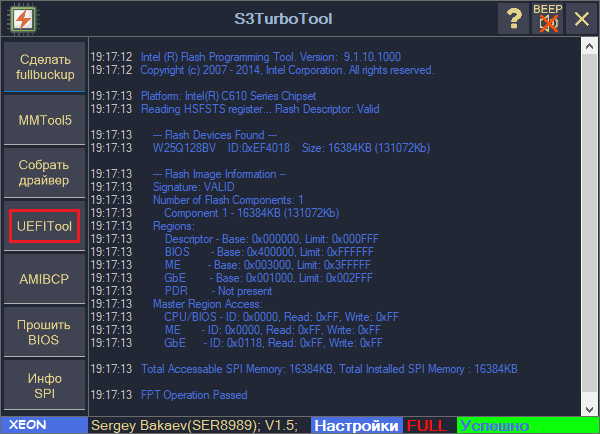
В открывшейся программе UEFITool открываем биос File > Open image file
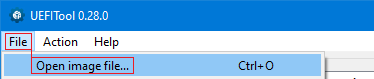
Раскрываем список Intel image > BIOS region > 8C8CE578-...(самый нижний, в котором PEI-драйверы)
Примерно среди первых 20 значений ищем 271DD6F2-... (модуль PchS3Peim).
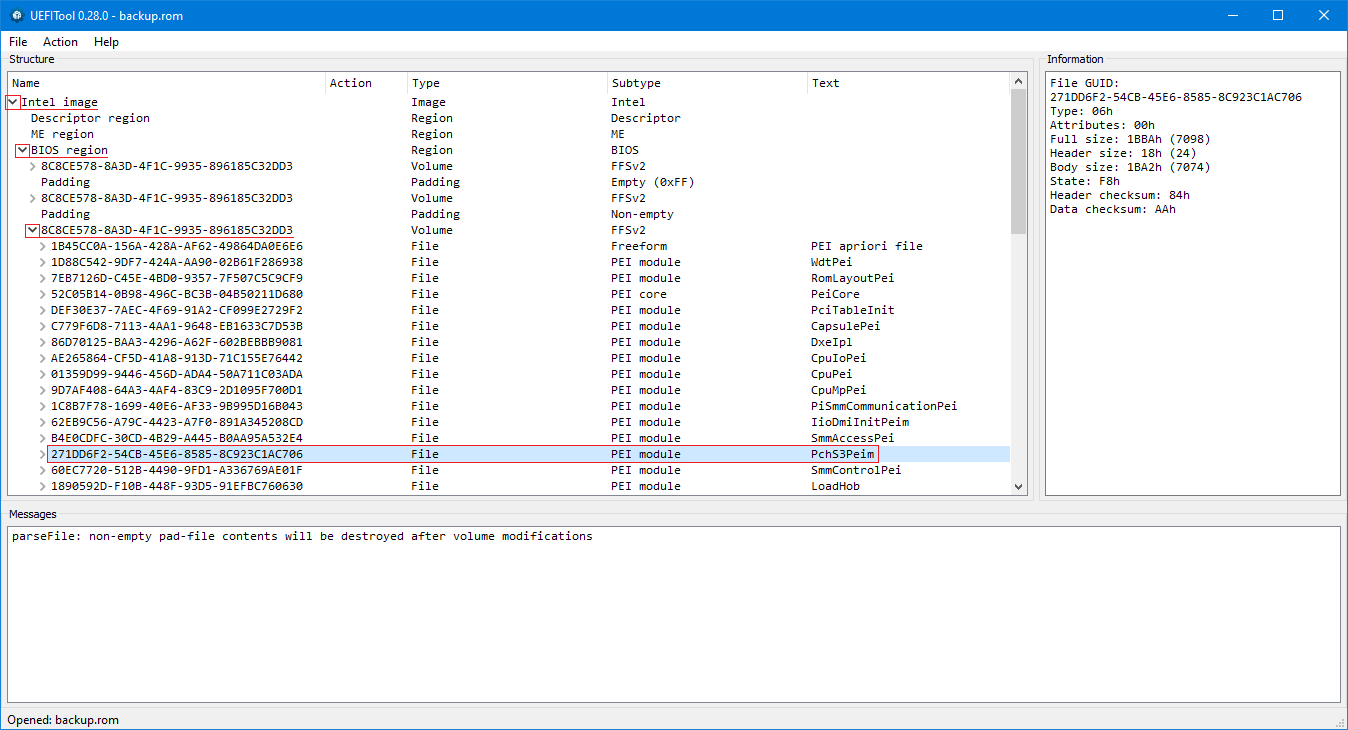
Кликаем по нему правой кнопкой мыши и выбираем «Replace as is...», выбираем собранный ранее драйвер (находится в папке S3TurboHack)

Сохраняем наш биос File > Save image file
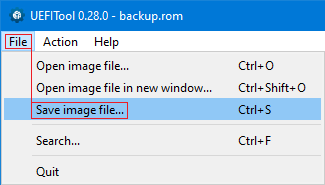
Биос готов к прошивке. Чтобы прошить биос, в S3TurboTool нажимаем кнопку «Прошить BIOS».
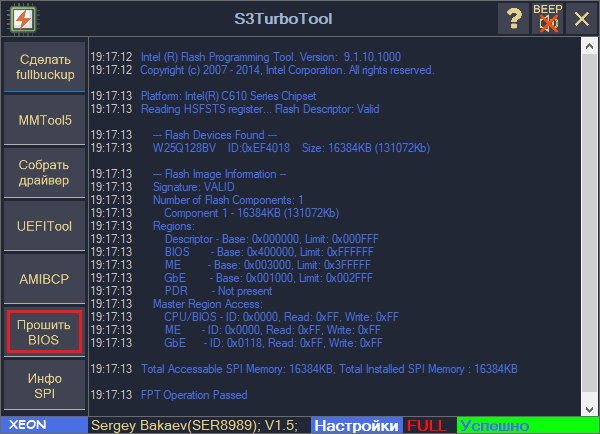
По завершению процесса прошивки, перезагружаем систему. Unlock Turbo Boost готов!
Если у вас брендовая плата Asus, MSI, Gigabyte и т.д., то прошить можно как S3TurboTool, так и фирменной встроенной утилитой в биос.
7. Сборка и установка RAW-драйвера
В утилите S3TurboTool нажимаем «Собрать драйвер»
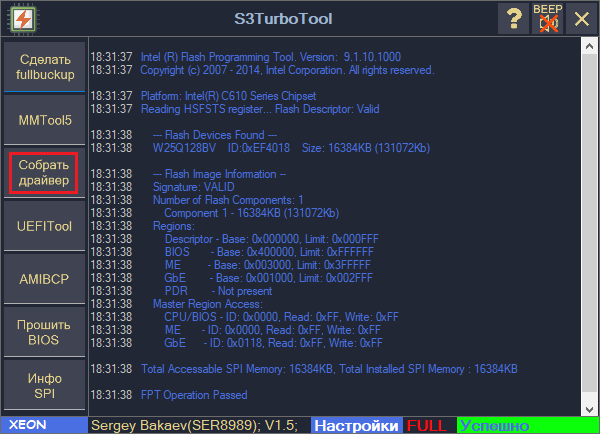
Нажимаем в верхнем правом углу кнопку «RAW» и в открывшемся проводнике выбираем необходимый файл биоса.
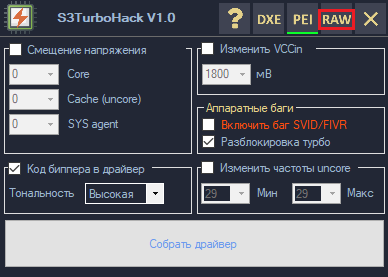
Выставляем необходимые настройки смещения напряжения, если вы не знаете какое напряжение подойдёт вашему CPU, начните с -50 на Core и -20 на Cache, данный андервольтин подойдёт практически к любому CPU. Оставляем галочку «Разблокировка турбо». Остальные настройки лучше не трогать, если вы не знаете для чего они.
Если у вас брендовая плата - Asus, MSI, Gigabyte и т.д., не устанавливайте смещение напряжения - это даст возможность управлять напряжением из под биоса.
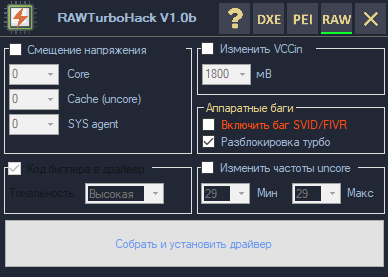
После установки нужных настроек нажимаем на кнопку «Собрать и установить драйвер». Файл биоса с новым названием сохраняется в ту же папку и готов к прошивке. Чтобы прошить биос, в S3TurboTool нажимаем кнопку «Прошить BIOS».
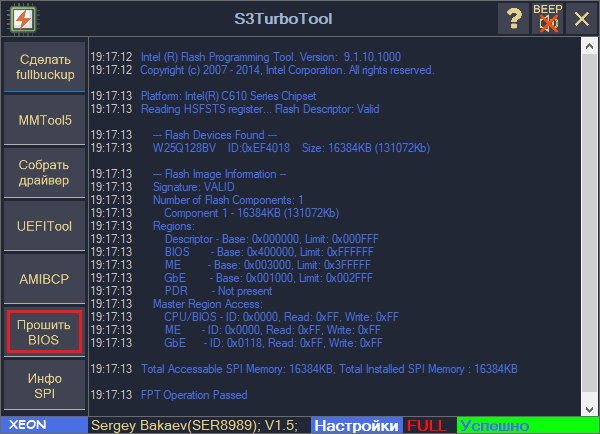
По завершению процесса прошивки, перезагружаем систему. Unlock Turbo Boost готов!
8. Сборка и установка DXE-драйвера
В утилите S3TurboTool нажимаем «Собрать драйвер»
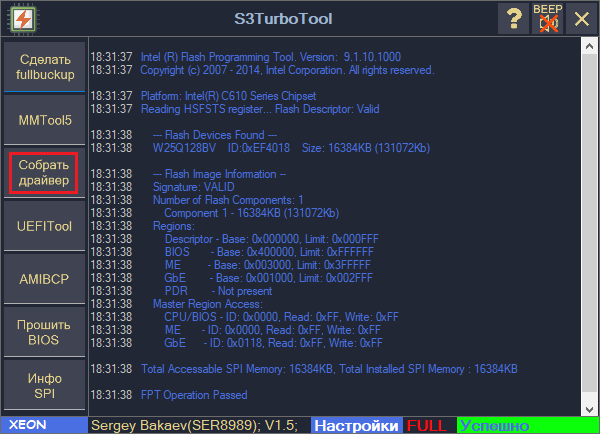
Нажимаем в верхнем правом углу кнопку «DXE»
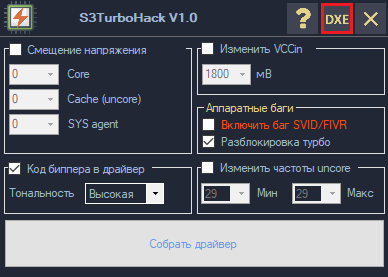
В открывшемся окне выставляем необходимые настройки смещения напряжения, если вы не знаете какое напряжение подойдёт вашему CPU, начните с -50 на Core и -20 на Cache, данный андервольтин подойдёт практически к любому CPU. Оставляем галочку «Разблокировка турбо». Остальные настройки лучше не трогать, если вы не знаете для чего они.
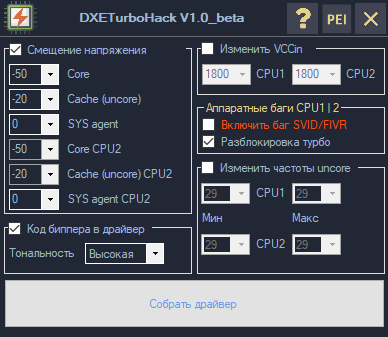
После установки нужных настроек нажимаем на кнопку «Собрать драйвер» и получаем уведомление, что созданный файл драйвера находится в папке «DXETurboHack».
Далее в утилите S3TurboTool нажимаем кнопку «UEFITool».
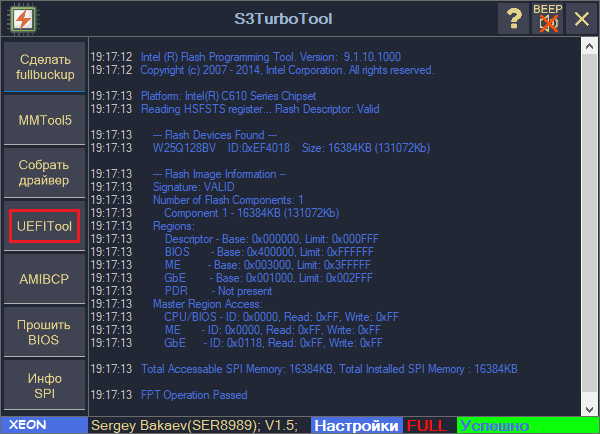
В открывшейся программе UEFITool открываем биос File > Open image file
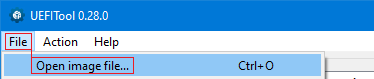
Раскрываем список Intel image > BIOS region > 8C8CE578-...(предпоследний, второй снизу, в котором DXE-драйверы)
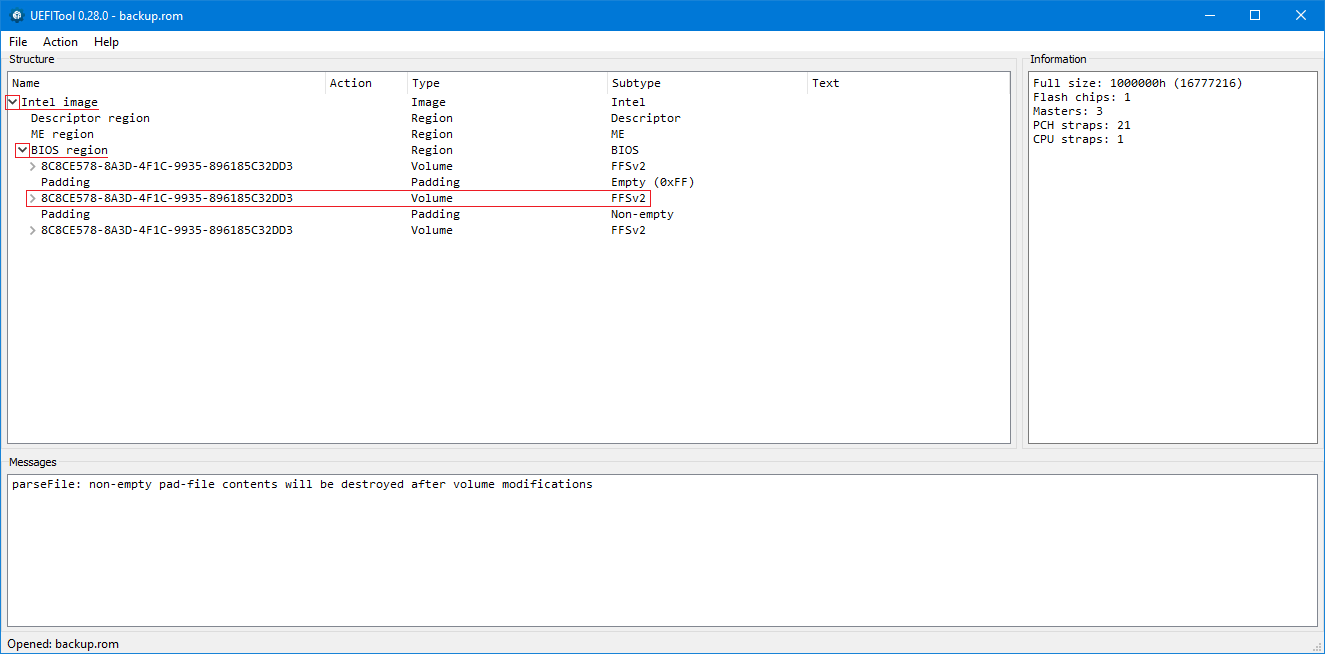
Прокручиваем в самый низ и находим последний DXE-драйвер в списке, кликаем по нему правой кнопкой мыши и нажимаем «Insert after...», выбираем собранный ранее драйвер (находится в папке DXETurboHack)
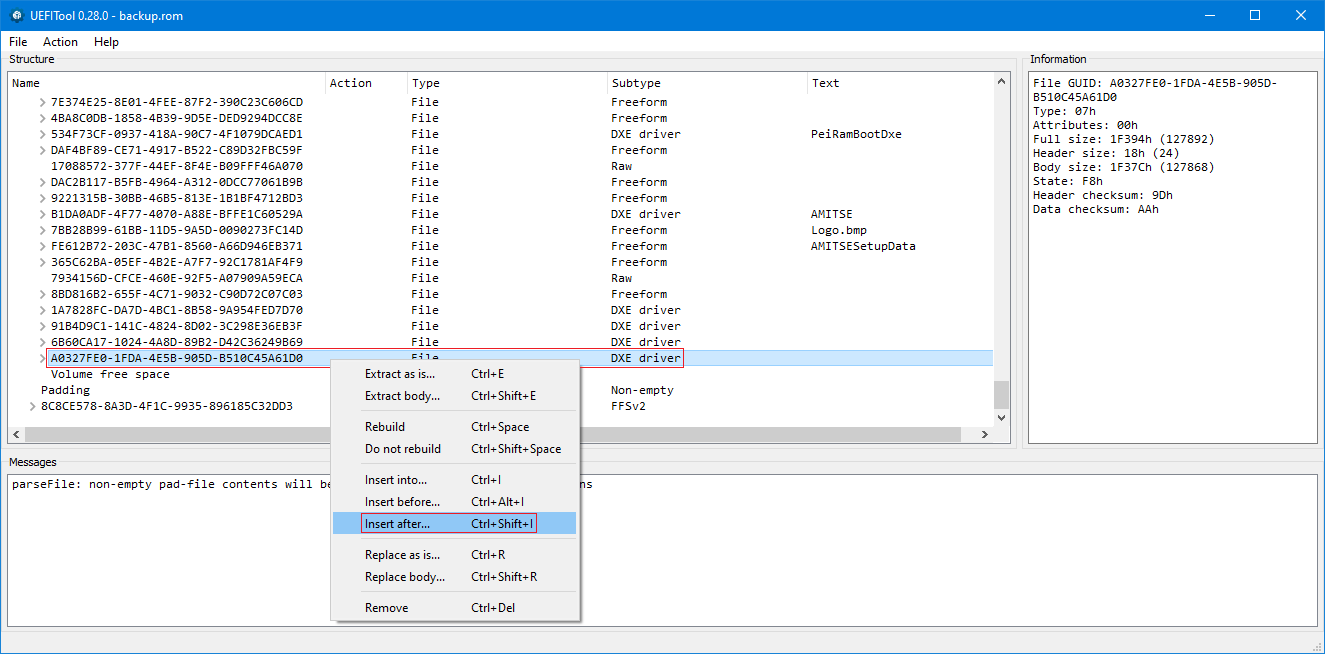
Сохраняем наш биос File > Save image file
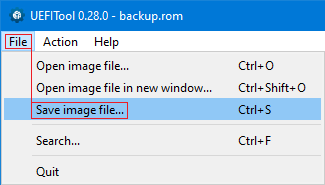
Биос готов к прошивке. Чтобы прошить биос, в S3TurboTool нажимаем кнопку «Прошить BIOS».
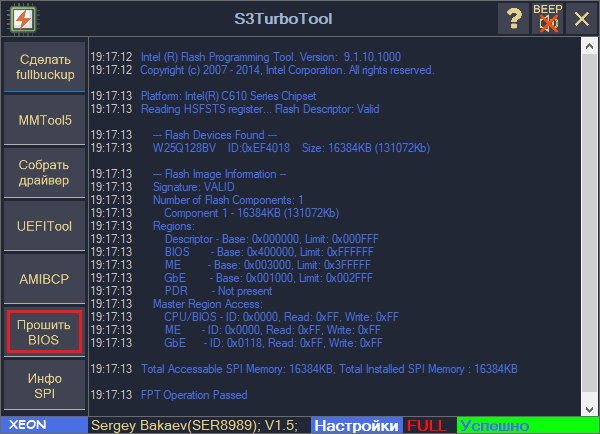
По завершению процесса прошивки, перезагружаем систему. Unlock Turbo Boost готов!
9. Проверка работы Unlock Turbo Boost
Для проверки можно использовать любую программу, которая показывает частоту каждого ядра CPU, например HWiNFO. Параллельно запустите программу где можно нагрузить CPU стресс-тестом (CPU-Z, AIDA64 и т.д.).
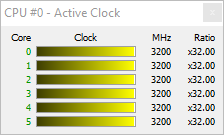
Если вы сделали всё правильно, то частота каждого ядра будет равна максимальному значению турбо-буста, например у E5-2620 v3 после анлока, частота всех ядер должна быть 3.20 GHz.


Чтобы оставить комментарий, авторизуйтесь или зарегистрируйтесь.